Que faire si Google Chrome ne s'ouvre pas sous Windows
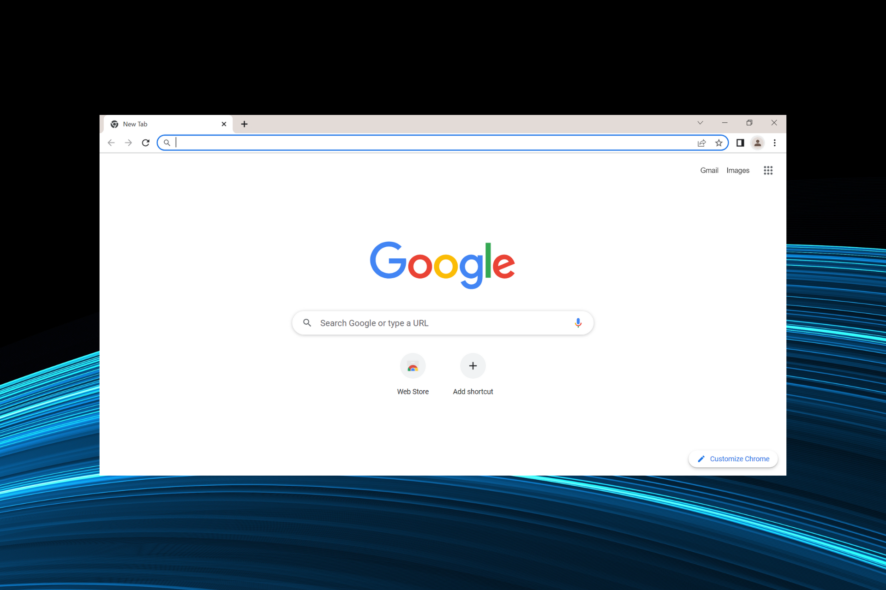
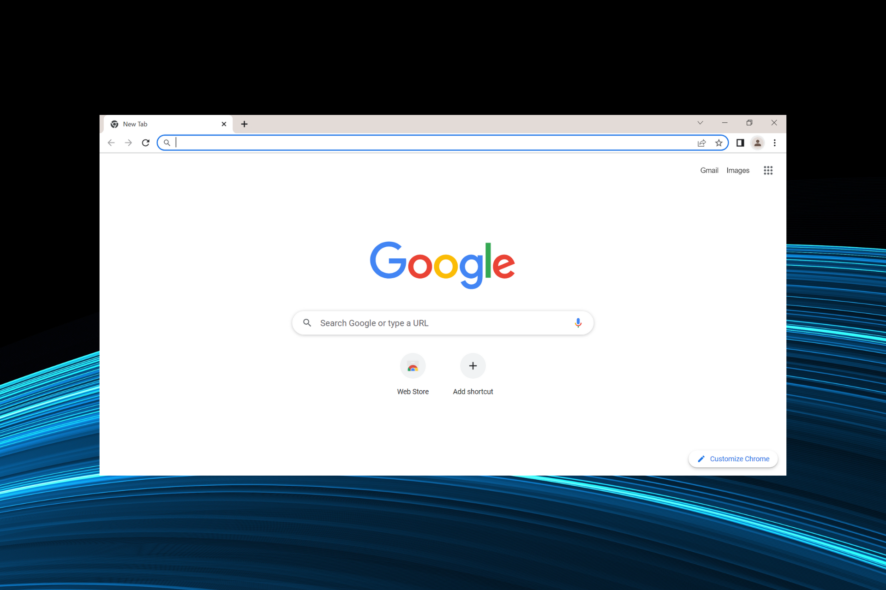
Google Chrome est le navigateur le plus utilisé sur Internet, mais il arrive qu’il refuse de s’ouvrir sous Windows. Ce blocage peut provenir de plusieurs sources : un raccourci corrompu, une version obsolète, des conflits avec d’autres applications, des fichiers système défaillants ou un profil utilisateur endommagé.
Ce guide explique pourquoi Chrome ne s’ouvre pas et propose une méthode structurée, étapes pratiques et alternatives pour résoudre le problème, quelle que soit votre compétence technique.
Pourquoi Google Chrome ne s’ouvre-t-il pas ?
Les causes courantes quand Chrome ne démarre pas :
- Processus Chrome restants en arrière-plan qui empêchent un nouveau lancement.
- Extensions ou paramètres corrompus (flags expérimentaux, plugins). Définition : une extension est un module ajouté au navigateur pour étendre ses fonctionnalités.
- Fichiers DLL ou composants système endommagés.
- Conflit avec un antivirus, pare-feu ou logiciel tiers.
- Profil utilisateur Chrome corrompu (données du profil stockées localement).
- Problème avec le raccourci (chemin d’accès modifié) ou le mode de compatibilité.
Important : Identifiez d’abord si Chrome se lance en mode Administrateur, ou si d’autres utilisateurs sur la machine rencontrent le même problème. Cela permet de cibler profil vs système.
Conseil rapide : si vous cherchez une alternative légère pendant le dépannage, Opera One est conçu pour être rapide et intègre des bloqueurs (publicités, traqueurs) et un VPN gratuit.
Méthodologie de dépannage (mini-méthode)
- Vérifier les basiques : redémarrage, processus, lancements alternatifs.
- Isoler le problème : extensions, profil, compatibilité.
- Réparer : mise à jour, réenregistrement DLL, outils Windows (SFC).
- Réinstaller proprement si nécessaire.
- Escalade : Event Viewer, support IT, restauration système.
Étapes préliminaires rapides (à faire en priorité)
- Ouvrez le Gestionnaire des tâches (Ctrl+Shift+Esc). Si des processus chrome.exe sont présents, sélectionnez-les et cliquez sur “Fin de tâche”.
- Essayez de lancer Chrome en mode sans extension : faites un clic droit sur le raccourci → Propriétés → Dans la cible, ajoutez –disable-extensions à la fin, puis relancez.
- Testez le lancement en tant qu’administrateur (clic droit → Exécuter en tant qu’administrateur).
Comment réparer Google Chrome si il ne s’ouvre pas
1. Configurer le mode de compatibilité
- Faites un clic droit sur le raccourci Chrome, puis sélectionnez Propriétés.
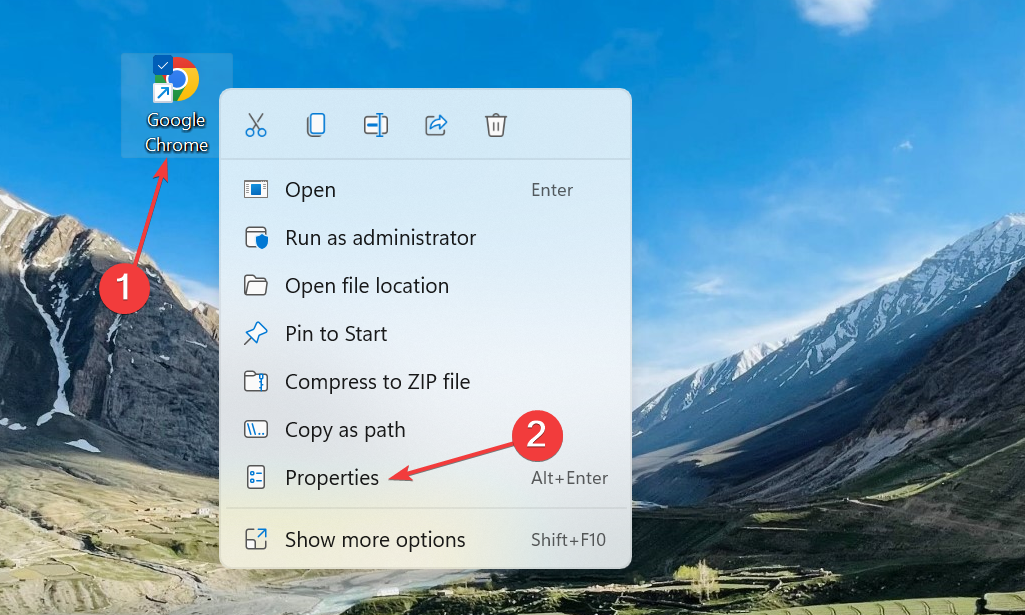
- Allez dans l’onglet Compatibilité.
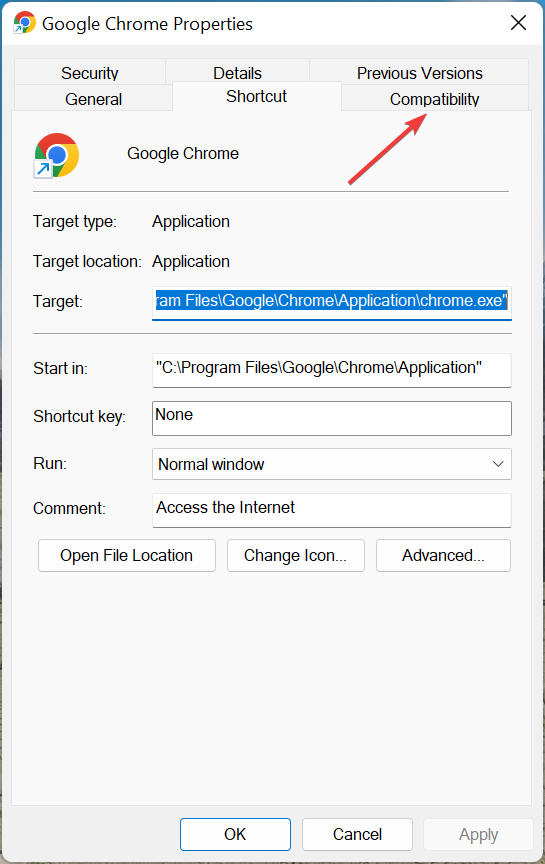
- Cochez Exécuter ce programme en mode de compatibilité pour puis choisissez Windows 8 dans la liste.
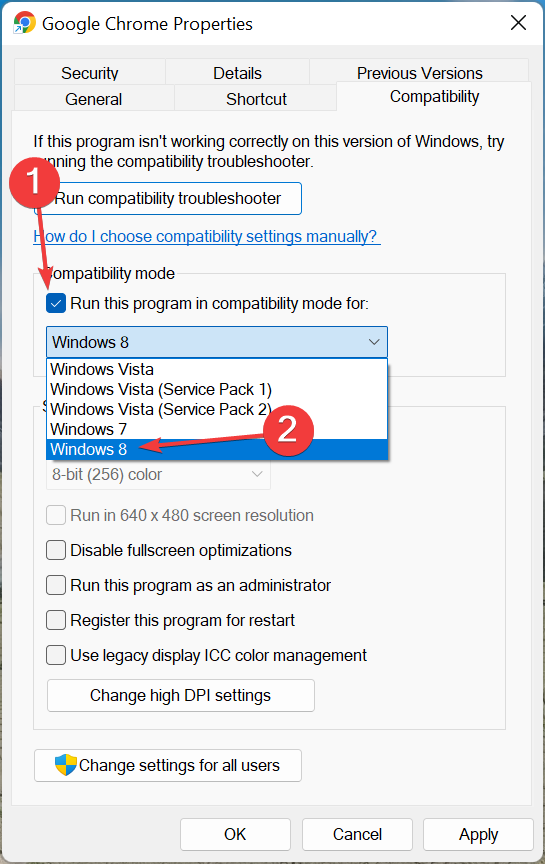
- Cliquez sur OK pour enregistrer.
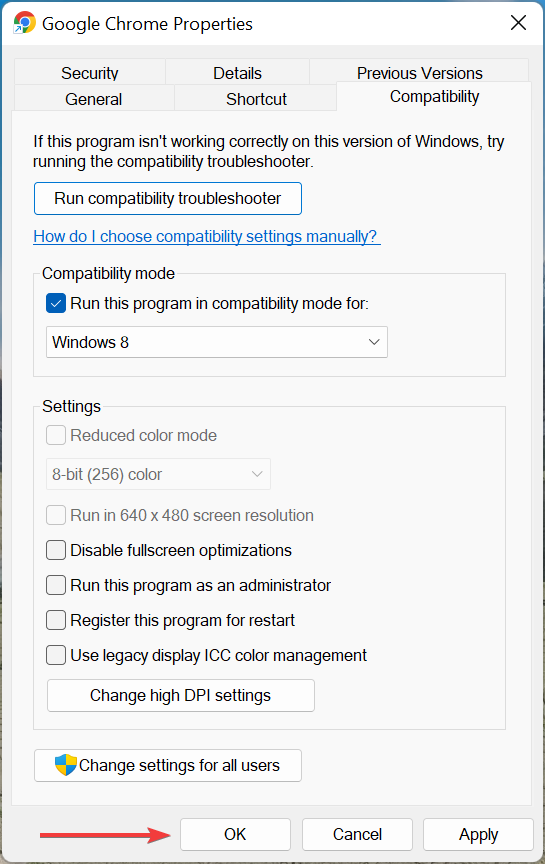
Quand Chrome ne s’ouvre pas, forcer un mode de compatibilité peut résoudre des conflits liés à des bibliothèques système anciennes.
2. Épingler une nouvelle icône Chrome au menu Démarrer
- Appuyez sur la touche Windows, trouvez Google Chrome, faites un clic droit et sélectionnez Détacher du menu Démarrer.
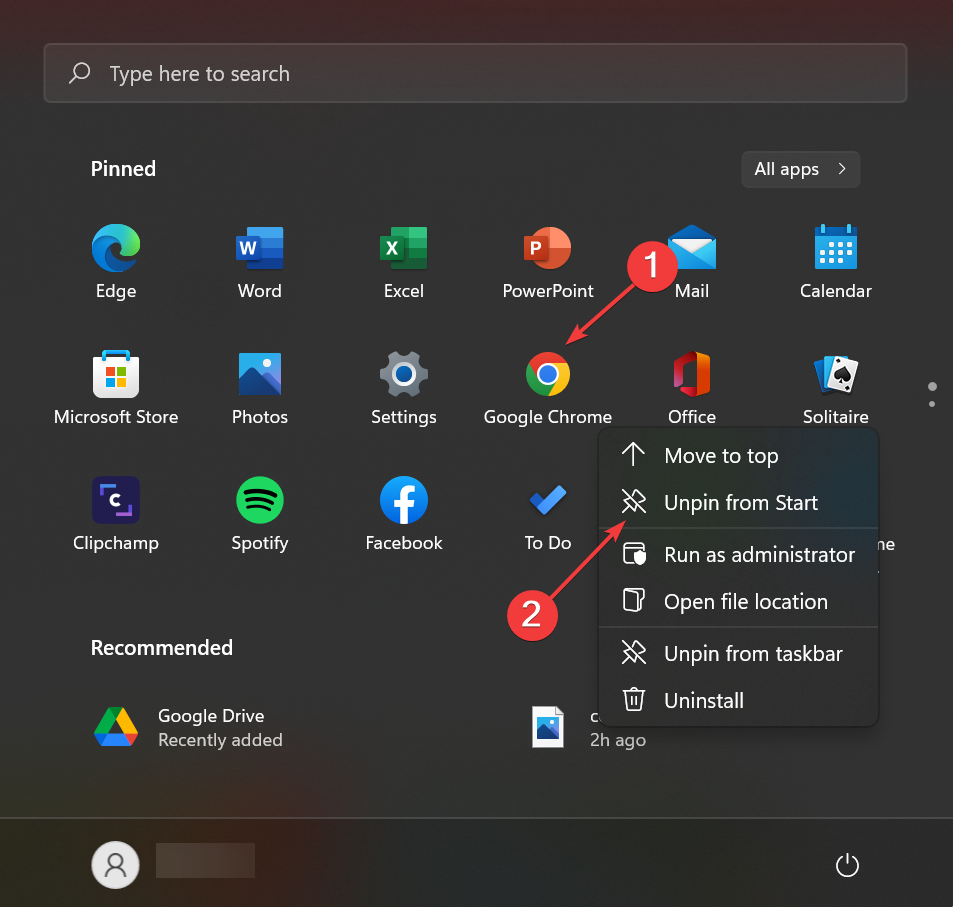
- Ouvrez l’Explorateur (Windows + E) et allez dans :
C:\Program Files\Google\Chrome\Application - Faites un clic droit sur chrome.exe puis choisissez Épingler au démarrage pour recréer l’accès rapide.
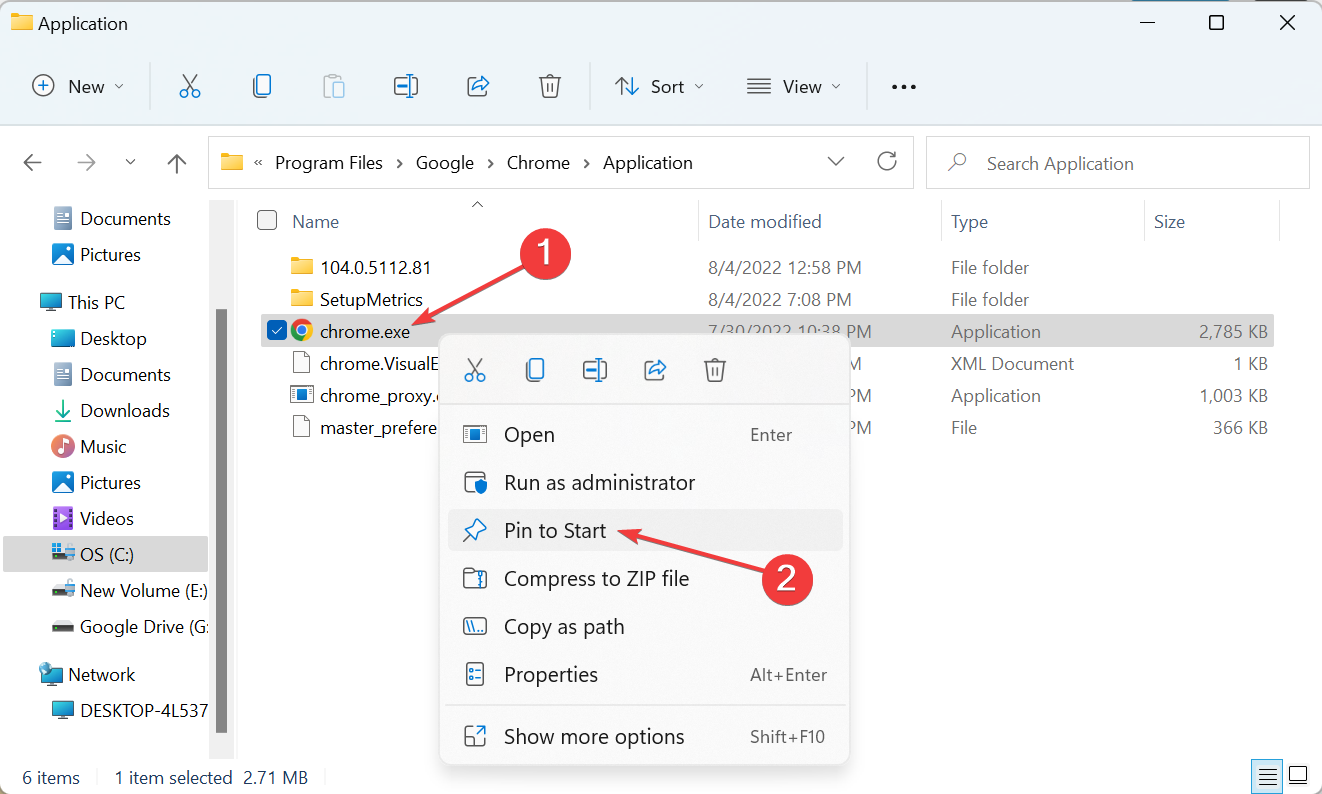
Recréer le raccourci règle souvent les problèmes liés aux icônes ou aux cibles corrompues.
3. Mettre à jour Chrome
- Ouvrez Chrome (si possible), collez
chrome://settings/helpdans la barre d’adresse et appuyez sur Entrée. - Chrome recherchera des mises à jour et les installera.
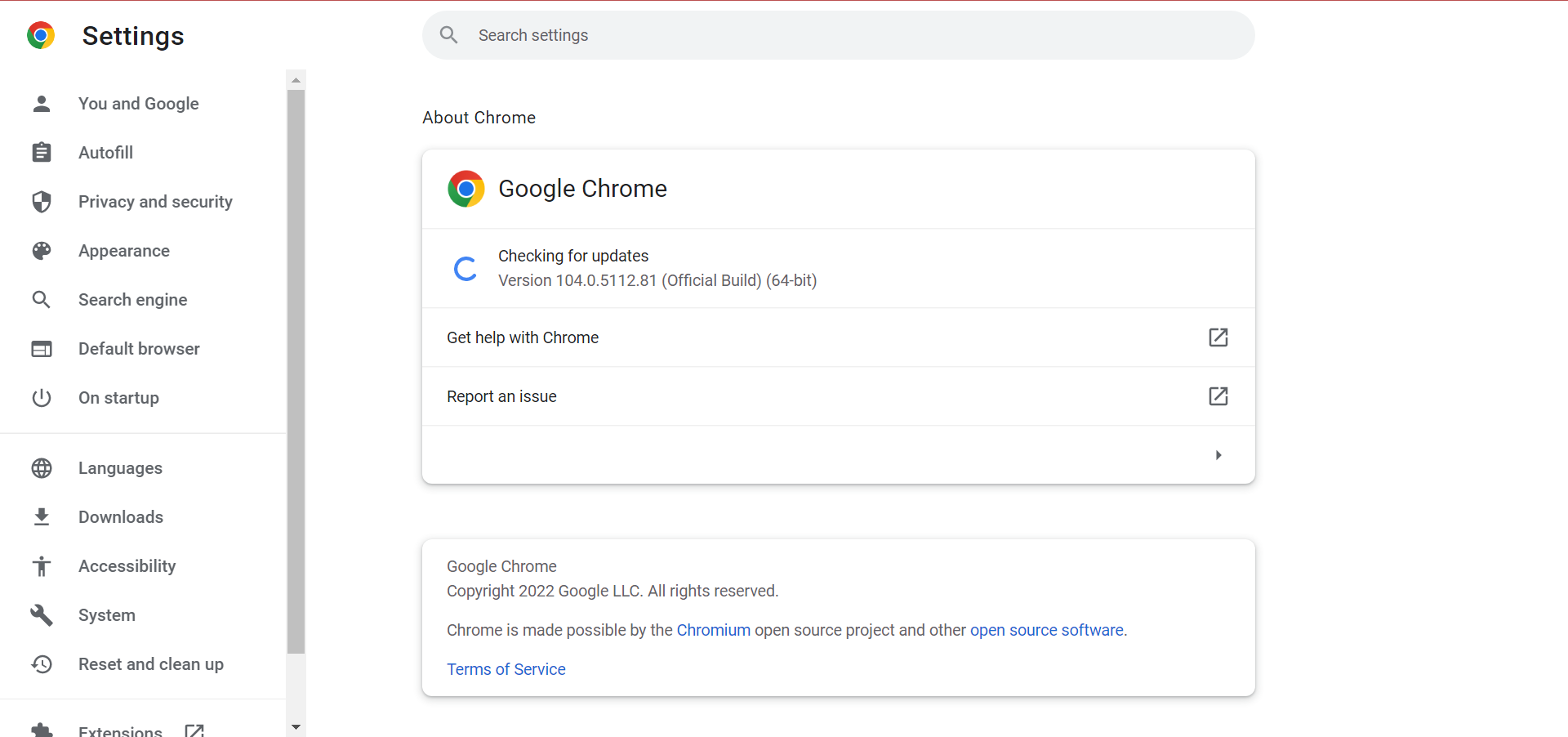
Une mise à jour corrige souvent les bugs connus. Si Chrome refuse de s’ouvrir pour aller à cette page, passez aux étapes 1 et 4.
4. Réenregistrer les fichiers DLL
- Appuyez sur Windows + S, tapez Terminal, faites un clic droit sur le résultat et choisissez Exécuter en tant qu’administrateur.
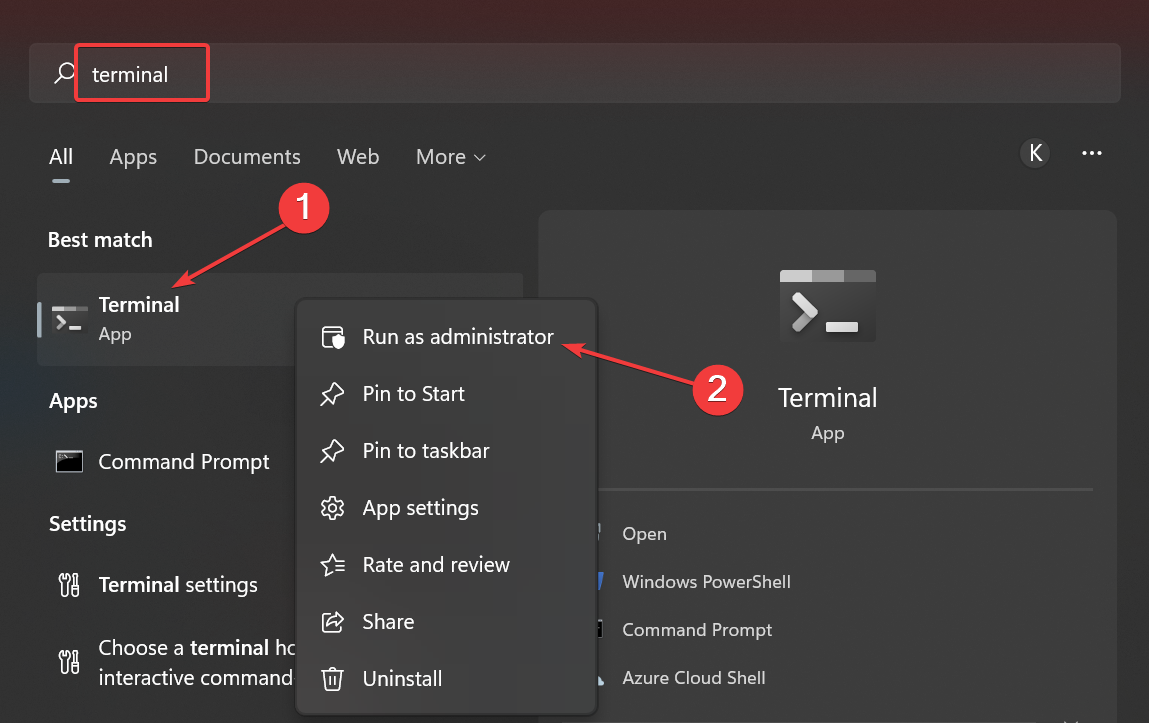
- Confirmez l’invite UAC en cliquant sur Oui.
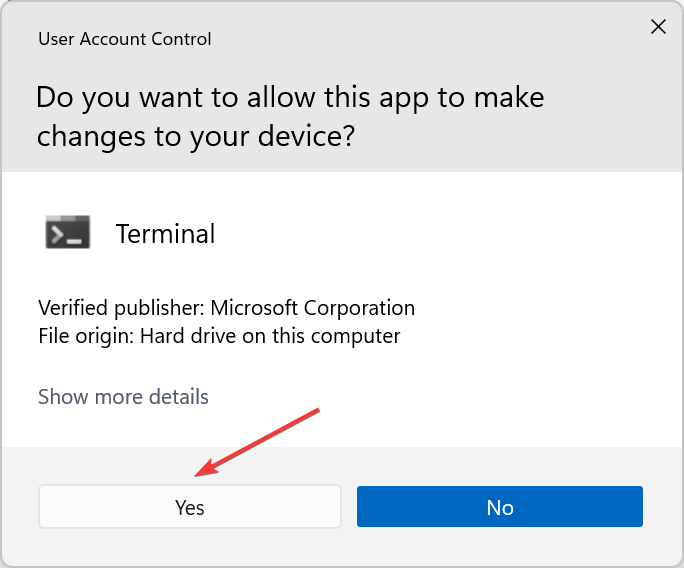
- Dans le Terminal, ouvrez une invite de commandes (Ctrl + Shift + 2) si nécessaire.
- Collez et exécutez la commande suivante pour ré-enregistrer les DLL :
FOR /R C: %G IN (*.dll) DO "%systemroot%\system32\regsvr32.exe" /s "%G"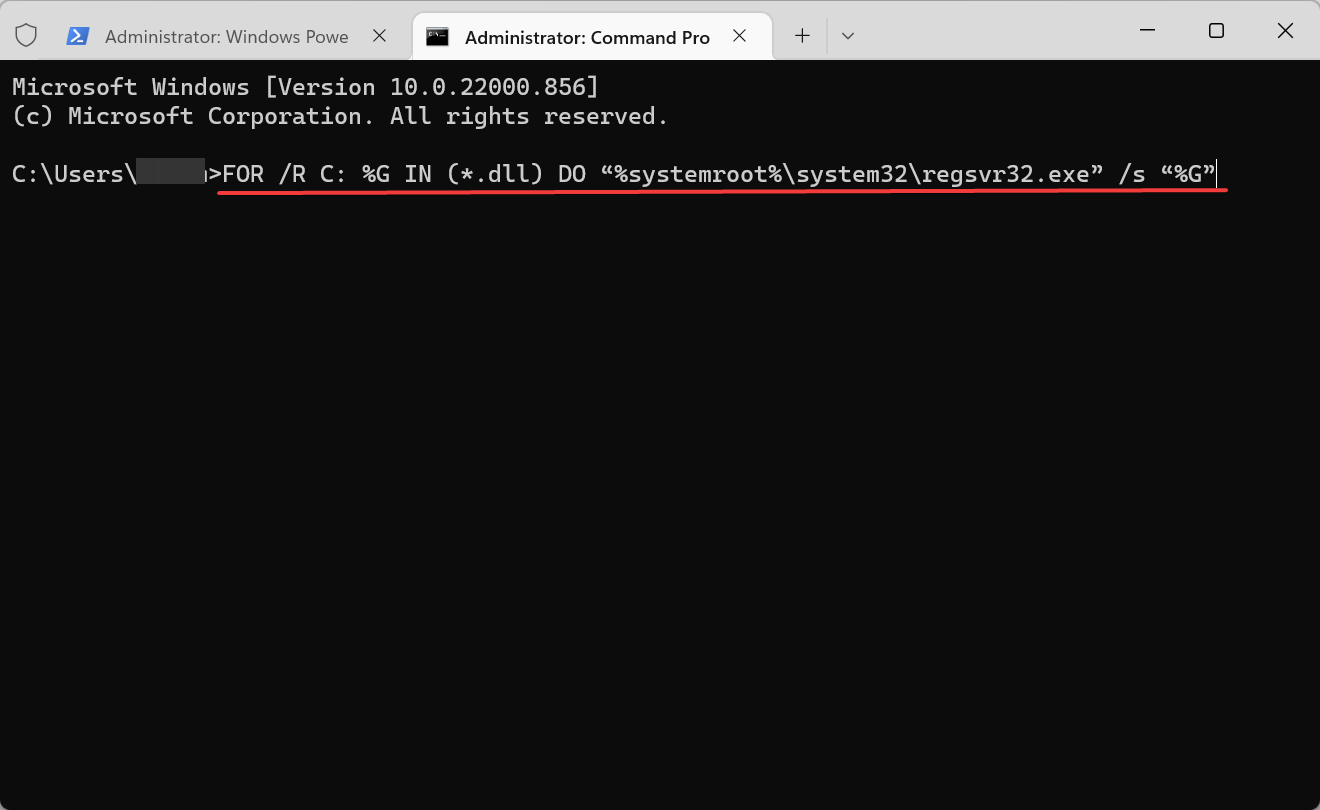
Ignorez les messages d’erreur mineurs pendant l’exécution et redémarrez la machine après le scan. Cette opération peut résoudre des problèmes dus à des composants COM/DLL manquants ou non enregistrés.
5. Désinstaller et réinstaller Chrome proprement
- Ouvrez Paramètres (Windows + I) puis Applications.
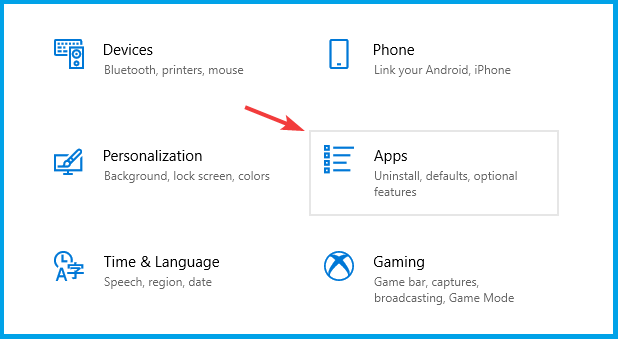
- Dans Applications et fonctionnalités, sélectionnez Google Chrome et cliquez sur Désinstaller.
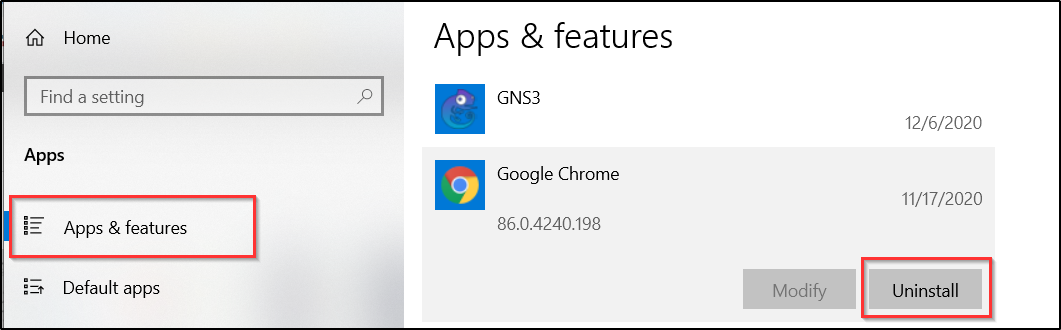
- Confirmez la désinstallation si un message apparaît.
- Redémarrez l’ordinateur.
- Téléchargez la dernière version depuis le site officiel de Google et réinstallez.
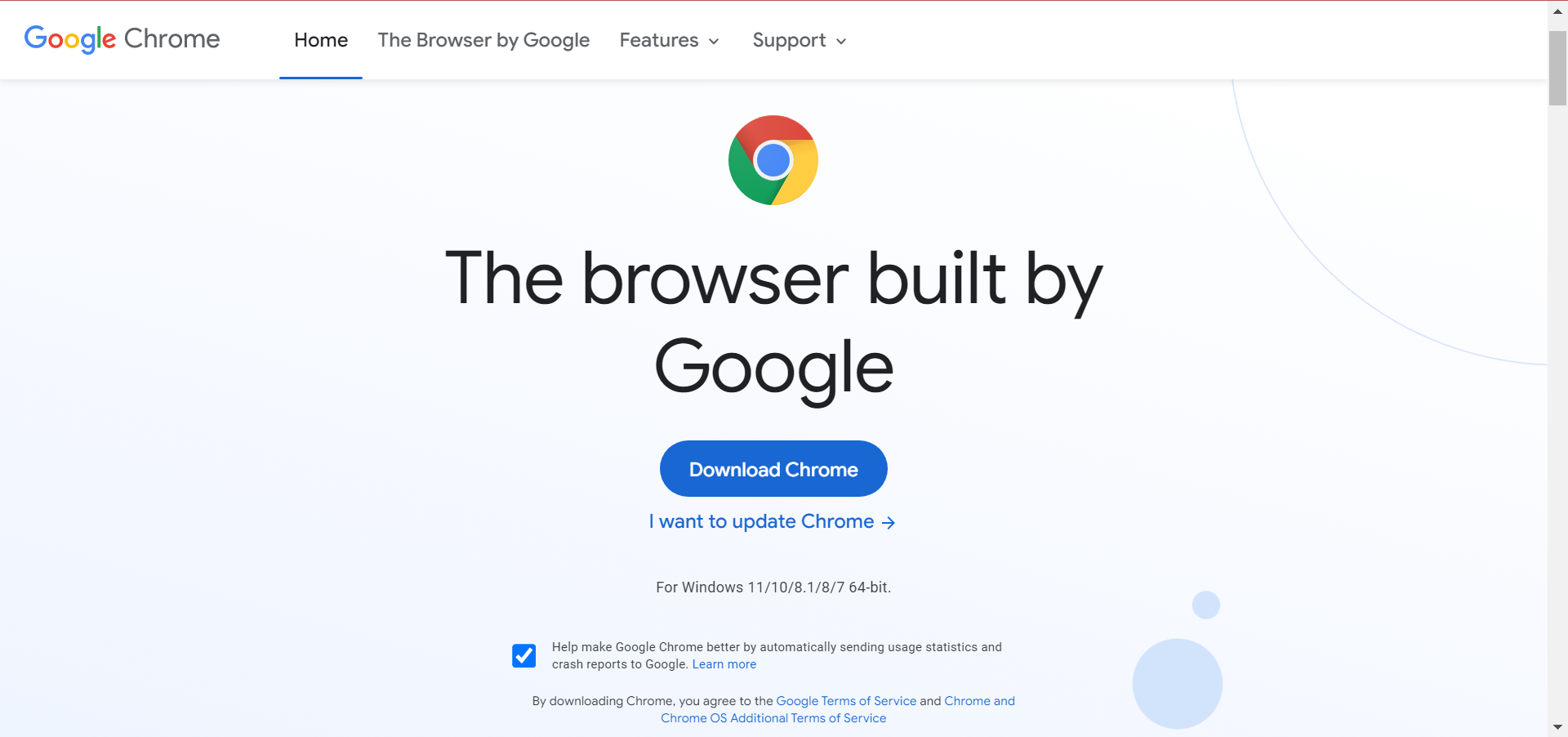
Astuce : pour supprimer complètement les fichiers résiduels, utilisez un désinstalleur tiers réputé (par exemple IObit Uninstaller) qui nettoie les dossiers et clés laissés par l’application.
6. Autres réparations utiles
- Exécutez SFC et DISM pour réparer les fichiers système :
sfc /scannow
Dism /Online /Cleanup-Image /RestoreHealth- Vérifiez l’Event Viewer (Observateur d’événements) pour les messages d’erreur liés à Chrome et notez les identifiants d’erreur.
- Désactivez temporairement l’antivirus ou le pare-feu pour tester un démarrage (attention à la sécurité pendant ce test).
- Créez un nouveau profil Chrome : renommez le dossier du profil (par défaut : C:\Users\
\AppData\Local\Google\Chrome\User Data\Default) puis relancez Chrome pour générer un profil vierge. - Lancez Chrome avec le paramètre –disable-gpu si le problème semble lié à l’accélération graphique.
Contre-exemples et limites des solutions
- Si Chrome plante seulement avec un profil spécifique, la réinstallation complète ne corrigera pas le profil corrompu — il faudra créer/importer un nouveau profil.
- Si le système Windows a des fichiers système gravement endommagés, il faudra réparer Windows (réparation sur place ou réinstallation), pas seulement Chrome.
- Un logiciel malveillant actif peut empêcher tout navigateur de se lancer ; exécutez une analyse antivirus/antimalware complète.
Approches alternatives
- Utiliser un navigateur portable (Chromium portable) ou un autre navigateur (Edge, Firefox, Opera) pour restaurer la navigation pendant le dépannage.
- Lancer Chrome en mode “Invité” (si possible) pour vérifier si le problème est lié au profil.
Diagramme de décision rapide
flowchart TD
A[Chrome ne s'ouvre pas] --> B{Des processus chrome.exe sont en cours ?}
B -- Oui --> C[Fin de tâche dans le Gestionnaire des tâches]
B -- Non --> D{Lancer en mode sans extension fonctionne ?}
D -- Oui --> E[Mise à jour / désactiver extension fautive]
D -- Non --> F{Réinstaller a-t-il aidé ?}
F -- Oui --> G[Résolu]
F -- Non --> H[Réparer Windows ou contacter support]Rôles : checklist rapide
- Utilisateur standard : redémarrer, tuer processus, lancer sans extension, créer nouveau raccourci.
- Administrateur IT : vérifier Event Viewer, exécuter SFC/DISM, réenregistrer DLL, désinstaller proprement et contrôler politiques de sécurité.
Critères d’acceptation
- Chrome démarre et affiche la page Nouvel onglet sans planter.
- Les extensions peuvent être réactivées une à une sans provoquer de plantage (si le profil est intact).
- Lancement réussi sous le compte utilisateur affecté et sous un compte administrateur (si test requis).
FAQ
Q : Chrome affiche un message d’erreur mais ne s’ouvre toujours pas, que faire ?
R : Notez le message exact, cherchez l’identifiant d’erreur dans l’Observateur d’événements et appliquez les étapes : fin de tâche, mise à jour, réinstallation propre. Si l’erreur mentionne une DLL spécifique, réenregistrez-la ou réparez Windows.
Q : Mes favoris et mots de passe seront-ils perdus si je réinstalle Chrome ?
R : Si vous étiez connecté à un compte Google et que la synchronisation était activée, vos données se restaureront après connexion. Sinon, sauvegardez le dossier du profil avant désinstallation.
Q : Dois-je désinstaller les extensions avant de réinstaller ?
R : Non indispensable, mais tester Chrome sans extensions aide à isoler le problème. Vous pouvez réinstaller Chrome puis réactiver les extensions progressivement.
Résumé
- Commencez par les vérifications simples : redémarrage, gestionnaire des tâches, mode sans extension.
- Testez compatibilité, mise à jour, réenregistrement des DLL et réparation des fichiers système.
- En dernier recours, réinstallez Chrome proprement et créez un nouveau profil utilisateur si nécessaire.
Si vous avez essayé ces étapes et que Chrome ne s’ouvre toujours pas, copiez les messages d’erreur précis et les identifiants depuis l’Observateur d’événements avant de demander de l’aide : ces informations accélèrent le diagnostic.
Notes importantes : conservez une sauvegarde de votre dossier de profil si vous n’utilisez pas la synchronisation Google.
Matériaux similaires

Installer et utiliser Podman sur Debian 11
Guide pratique : apt-pinning sur Debian

OptiScaler : activer FSR 4 dans n'importe quel jeu
Dansguardian + Squid NTLM sur Debian Etch

Corriger l'erreur d'installation Android sur SD
